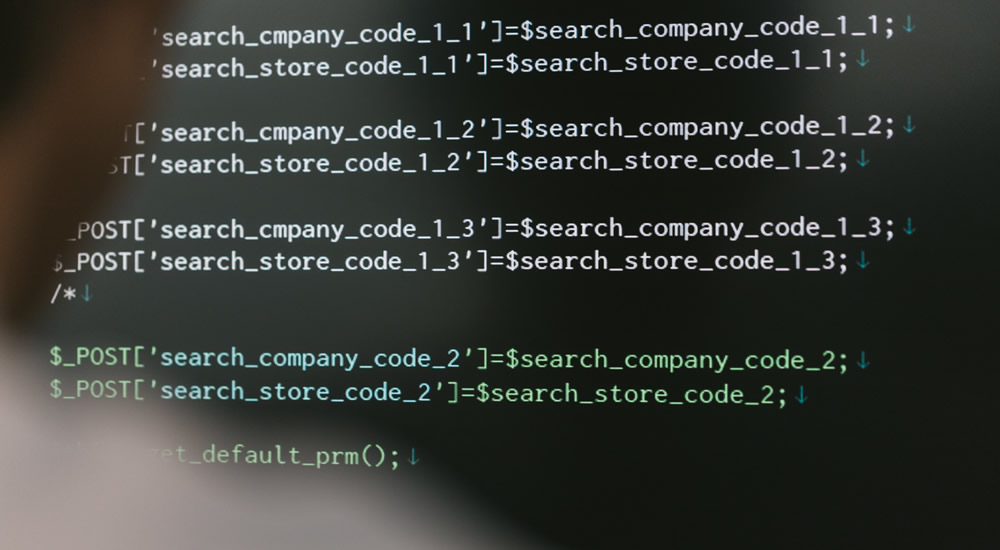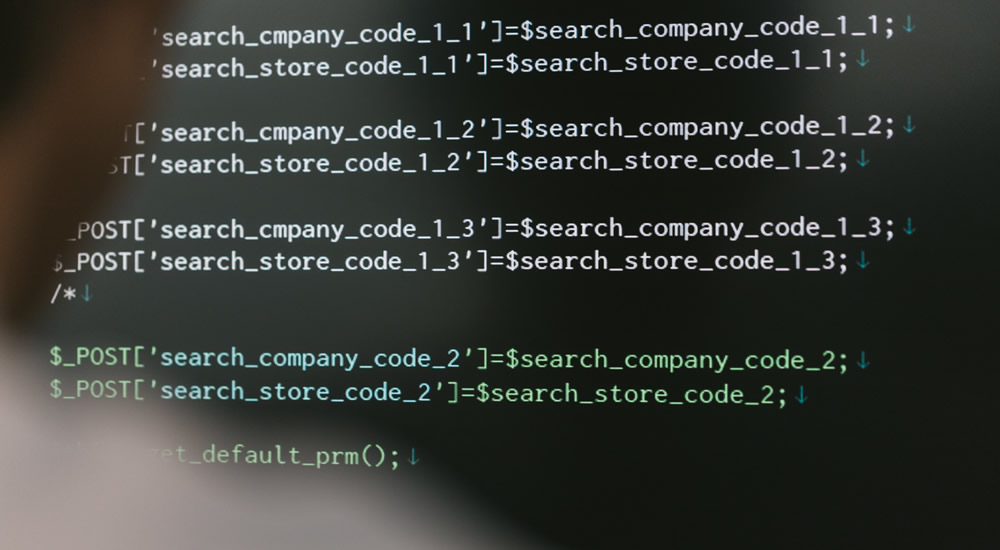『Atom』を使い始めて、すぐに「一括検索」で躓きました。すぐに解決には至りましたが、もし同じような理由で原因を探している人がいればと思い、メモしておきます。
原因・検索方法から読みたい方は「こちら>」をクリックしてください。
スポンサーリンク検索できなかった手順
- Shift+Ctrl+Fで一括検索(プロジェクト内検索)を表示
- 「検索文字列」に検索したい文字列を入力
- 「ファイルまたはディレクトリのパターン」に検索したいディレクトリパスを入力
- Enterをクリック
「No Results」と表示され、検索に掛かりませんでした。
※赤字が原因です。後述します
解決までに試したこと
解決までに色々と試したことをご紹介します。
検索文字列を変更して検索
まずは、「検索文字列」に問題がないかと思い、必ず検索には引っかかるであろう「a」を試してみました。結果は同じ「No Results」でした。
プロジェクトの確認&プロジェクト内のファイルにある文字列を検索
下記の「可視化表示をもう少し見やすく」にて「styles.less」の変更をしたのですが、そのタイミングでテーマ「monokai」のプロジェクトを開いていたようです。
※(注意)↑アイキャッチ画像がAtomかどうかは不明です テキストエディタ「Atom」を使ってみようかと思います。今まで使用していたテキストエディタなどで設定していた内容や便利そうなものを一先ず設定してみます。設定した順 …
もしかすると開いているプロジェクトのみ対象なのかなと思い、プロジェクト内のファイルにて実際に確認できた文字列を検索してみました。結果は同じ「No Results」でした。
もう1点「ファイルまたはディレクトリのパターン」に指定したディレクトリパスに絞られてしまうのではないかと思い、そちらを削除し検索してみました。ようやく検索できました。
「ファイルまたはディレクトリのパターン」の見落としが大きな原因
今まで他のソフトで一括検索していた際は「検索文字列」「置換文字列」「検索場所(ディレクトリパス)」を入力し、一括検索または一括置換を行っていました。そのこともあり、「ファイルまたはディレクトリのパターン」の入力欄を「検索場所(ディレクトリパス)」と思い込んでしまいました。
「ファイルまたはディレクトリのパターン」はパターンなので一番簡単な指定で言うと、「フォルダ名」や「ファイル名」、「プロジェクト内のパス指定」などです。その他ワイルドカードなども使用できるようですが、ここでは細かい使い方は割愛します。
私の場合はフルパスを入れていたので、「No Results」となったわけです。そのようなディレクトリはプロジェクト内に存在しないわけです。納得しました。
今回は薄々最初から気になっていたのですぐ解決できました。変に思い込むと無駄な調査時間が発生するので、これからも気を付けたいなと思います。
あるフォルダ内(サブフォルダも含む)のファイルを一括検索する方法
- 上部メニュー「ファイル」をクリックする
- 「プロジェクトフォルダを追加」をクリックする
- 「検索したいフォルダ」を選択する
- Shift+Ctrl+Fで一括検索(プロジェクト内検索)を表示
- 「検索文字列」に検索したい文字列を入力
- 「ファイルまたはディレクトリのパターン」に不要な入力がないかチェックする(拡張子やディレクトリを指定したい場合はそちらを設定する)
※全ファイル検索であれば空でOKです - Enterをクリック
これで正しく一括検索できるようになりました。
最後に(余談)
私が今まで使用していたテキストエディタでもプロジェクトとして開いて編集することができましたが、使用していませんでした。
理由は、私の場合、その日ごとに新しく「日付フォルダ」を作成し、その中をワークスペースとして作業しています。そうすると、プロジェクトを毎日開き直す必要が出てきます。その手間を考えるとあえてプロジェクトで編集をする必要性はないと判断していました。(左側などにプロジェクト配下のディレクトリ一覧がツリー上であるのはとても便利だとは分かっていましたが)
※あまり変化がない場合は、前回の日付フォルダ内で作業することもあります
今もあえてプロジェクトを使用する必要はないかなと思っています。ですが、「一括検索」は高頻度で使用します。今回すぐに躓いたことからも明らかです。よってこの機会にプロジェクトで作業を行っていこうかと思います。いろいろと便利な使い方も模索しながら、良いものがあればまたご紹介します。
スポンサーリンク